Nếu bạn lướt Facebook những ngày gần đây, bạn sẽ thấy trend hình ảnh cánh tay vươn ra ngoài khung ảnh Facebook và bạn muốn làm giống như vậy nhưng chưa biết cách thực hiện. Trong bài viết này, mình sẽ hướng dẫn cách tạo ảnh 3D vươn tay ra ngoài khung ảnh Facebook.
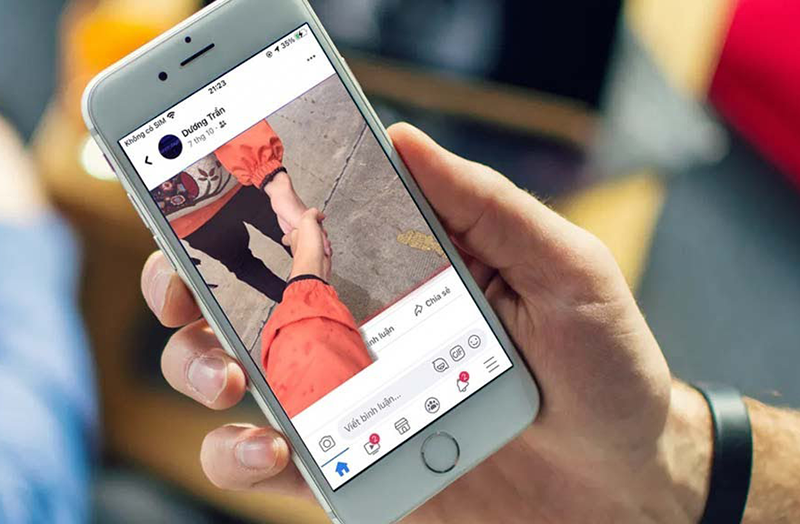
Cách tạo ảnh 3D tay ra ngoài khung ảnh Facebook
I. Lợi ích việc tạo ảnh 3D vươn tay ra ngoài khung ảnh Facebook
- Bắt kịp trend đang hot trên Facebook để đăng ảnh khoe với bạn bè
- Tạo ảnh 3D đang hot giúp bạn dễ thu hút nhiều lượt Like hơn
II. Hướng dẫn tạo ảnh 3D vươn tay ra ngoài khung ảnh Facebook
1. Hướng dẫn nhanh
Mở ứng dụng PicsArt, tại giao diện chính, bạn chọn biểu tượng dấu cộng > Chọn ảnh chụp màn hình Facebook vừa lưu về máy > Bạn nhấn vào Thêm ảnh bên dưới thanh menu > Chọn ảnh chụp cánh tay có sẵn để ghép > Bạn căn chỉnh ảnh vươn tay che hết phần Thích và Bình luận > Nhấn vào biểu tượng cục tẩy bên trên > Nhấn mục Xóa rồi dùng ngón tay xóa đi phần ảnh cánh tay của bạn
Sau khi xóa xong > Nhấn lại mục Khôi phục > Khoanh vùng cánh tay muốn lấy lại để tạo hiệu ứng đưa cánh tay ra khỏi màn hình > Nhấn dấu tick phía trên bên phải > Nhấn mục Áp dụng và chọn nút Tải xuống để lưu ảnh
2. Hướng dẫn chi tiết
Bước 1: Mở ứng dụng PicsArt. Tại giao diện chính, bạn nhấn chọn biểu tượng dấu cộng rồi chọn ảnh chụp màn hình Facebook mà bạn vừa lưu về máy.
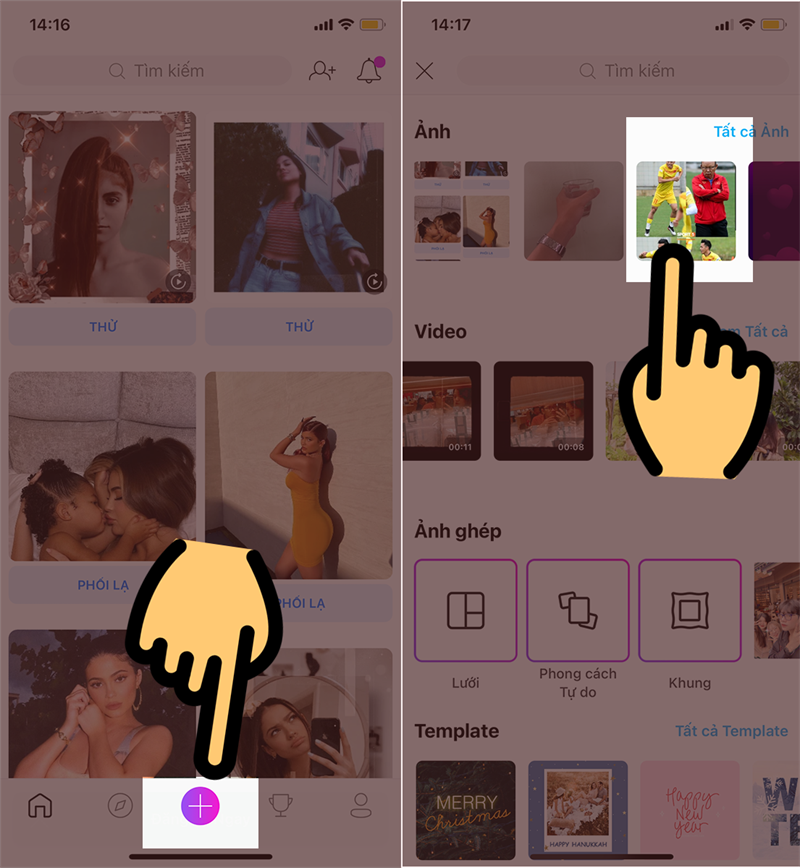
chọn biểu tượng dấu cộng
Bước 2: Trong giao diện chỉnh sửa bạn nhấn vào Thêm ảnh bên dưới thanh menu, rồi chọn ảnh chụp cánh tay có sẵn để ghép.
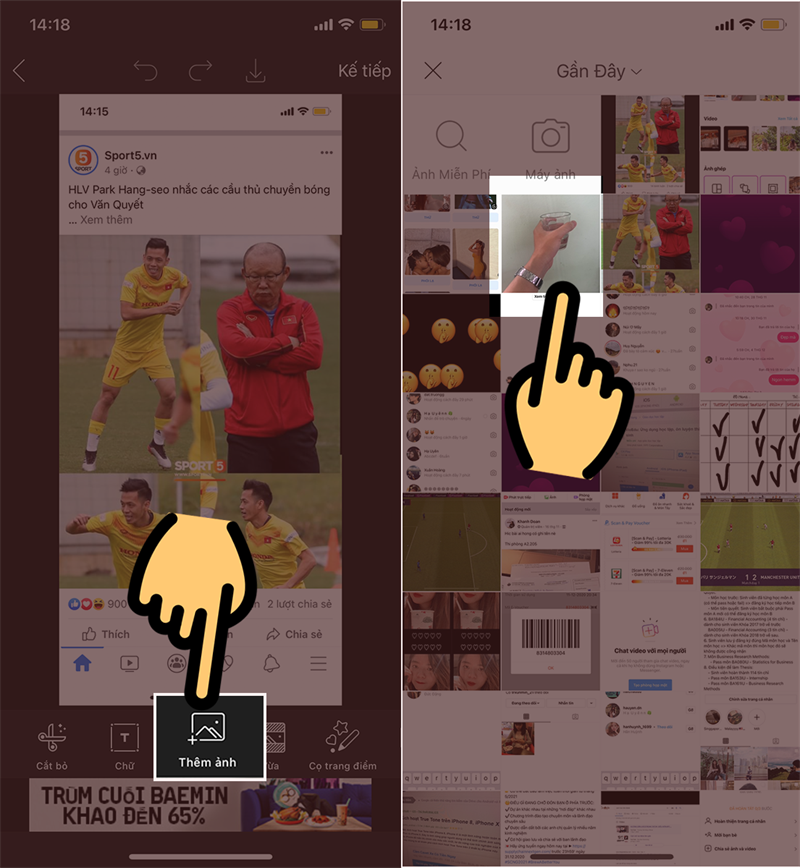
nhấn vào Thêm ảnh bên dưới thanh menu
Bước 3: Trong giao diện chỉnh sửa bạn căn chỉnh ảnh vươn tay che hết phần Thích và Bình luận của ảnh chụp giao diện Facebook. Sau đó nhấn vào biểu tượng cục tẩy bên trên rồi nhấn mục Xóa rồi dùng ngón tay xóa đi phần ảnh cánh tay của bạn.
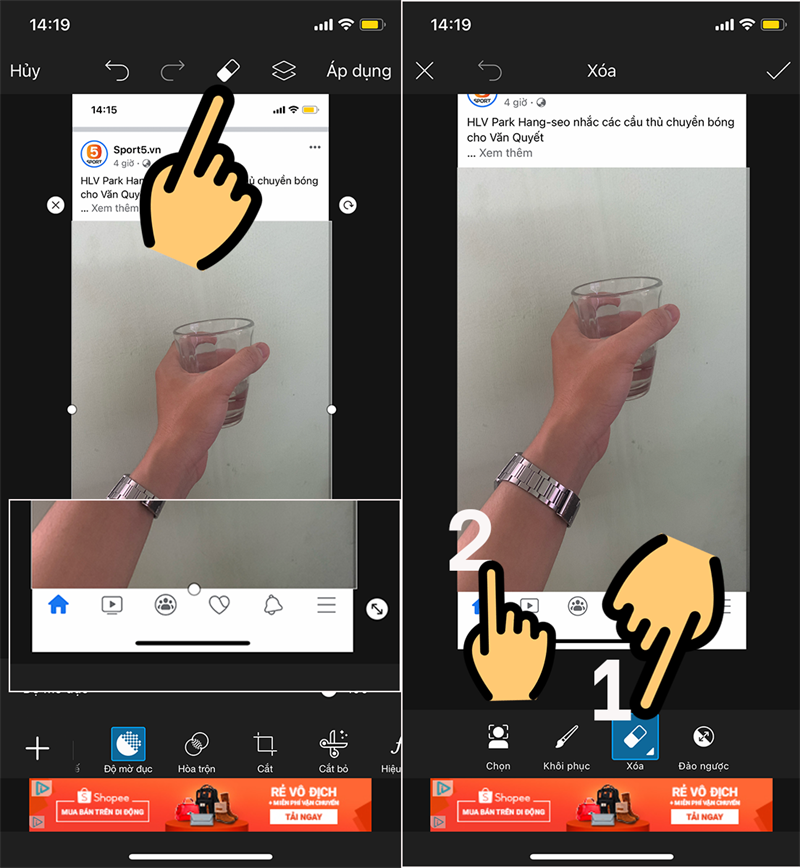
chỉnh ảnh vươn tay che hết phần Thích và Bình luận
Bước 4: Sau khi xóa xong thì nhấn lại mục Khôi phục. Tiếp đến khoanh vùng cánh tay muốn lấy lại để tạo hiệu ứng đưa cánh tay ra khỏi màn hình. Sau đó bạn nhấn dấu tick phía trên bên phải.
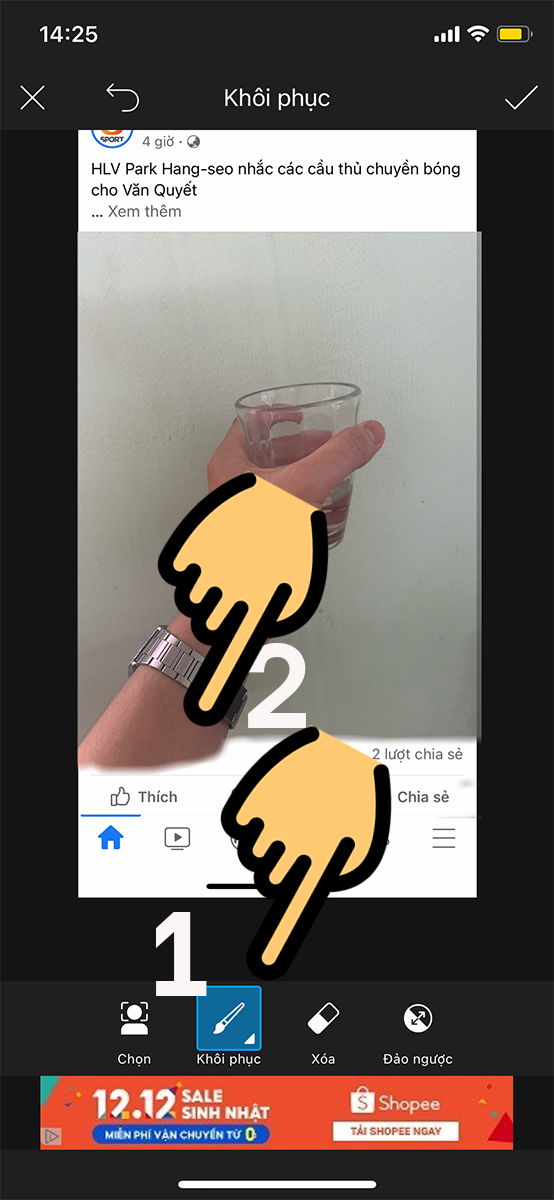
tạo hiệu ứng đưa cánh tay ra khỏi màn hình
Bước 5: Tiếp theo bạn nhấn mục Áp dụng và chọn nút Tải xuống để lưu ảnh về máy và đăng lên mạng xã hội nhé.
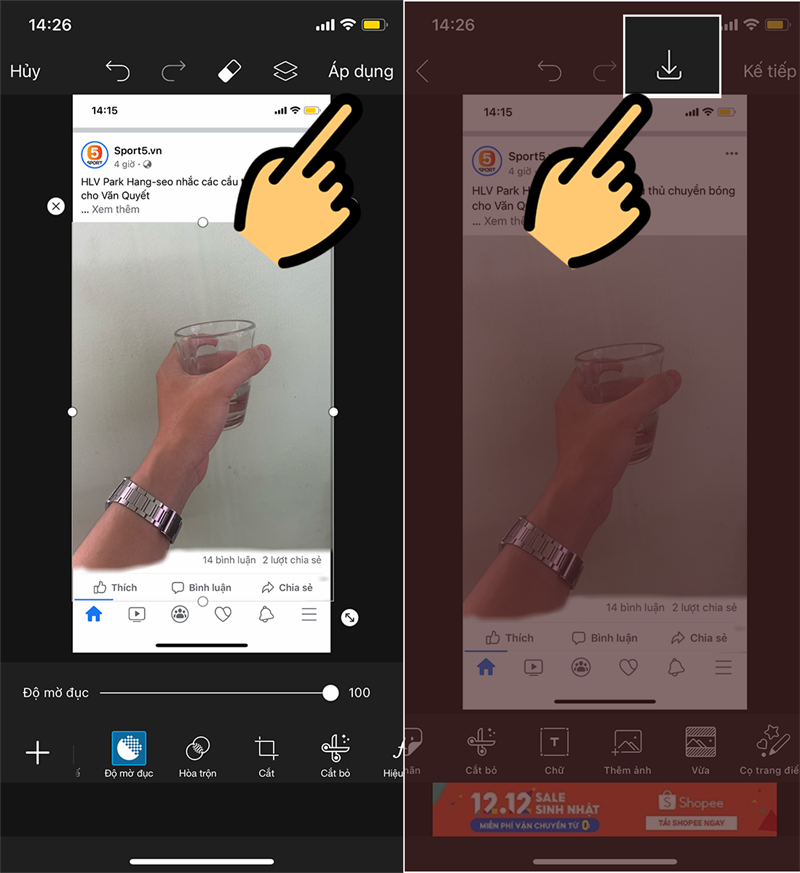
lưu ảnh về máy
Trên đây là hướng dẫn mẹo, thủ thuật để tạo ảnh 3D vươn tay ra ngoài khung ảnh Facebook đang hot cực đơn giản. Hãy thử ngay tính năng này và để lại bình luận ở bên dưới nhé. Chúc bạn thành công!
















